
Vinkki: Eikö video ole saatavilla kielelläsi? Kokeile tekstitystä 
Office 2016:n valintanauhassa on tekstiruutu, jossa lukee Kerro, mitä haluat tehdä. Tämä on tekstikenttä, johon voit kirjoittaa sanoja ja lauseita siitä, mitä haluat seuraavaksi tehdä, ja pääset nopeasti ominaisuuksiin tai toimintoihin, joita haluat käyttää tai suorittaa. Kerro-toiminnon avulla saat myös ohjeita etsimästäsi aiheesta tai voit käyttää älykästä hakua kirjoittamasi termin tutkimiseen tai määrittämiseen.
Huomautus: Microsoft testaamme jatkuvasti uusia asioita, joiden avulla voit saavuttaa enemmän Office. Tästä syystä valintanauhassa voi olla Valintanauhassa valintanauhassa Valintanauhan Kerro-haun sijaan. Toiminnallisuus on sama, yritämme vain kokeilla uusia ideoita, jotta se olisi löydettävissäsi. Lisätietoja haun käyttämisestä on kohdassa Etsi etsiminenMicrosoft Search Office.
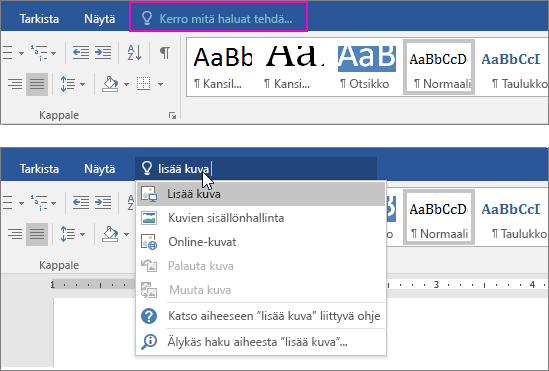
Määritelmiä
Jos käytät Office 2016:ta, olet valinnut älykkäät palvelut ja olet yhteydessä Internetiin, voit kirjoittaa minkä tahansa sanan Kerro-hakuruutuun ja Bing yrittää saada määritelmän sanasta.
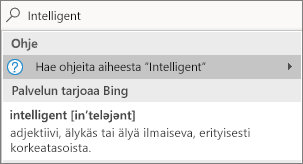
Henkilöt
Jos käytät Office 2016:ta yrityksessäsi ja olet yhteydessä Internetiin, voit kirjoittaa kuka tahansa organisaatiossasi olevan käyttäjän nimen Kerro-hakuruutuun, niin yritämme löytää hänen yhteystietonsa hakemistosta. Kun pidät hiiren osoitinta hänen nimensä päälle, näet hänen yhteystietokorttinsa sekä voit jakaa nykyisen tiedoston heidän kanssaan.
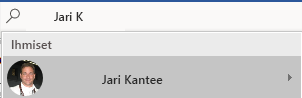
Tiedostot
Jos käytät Office 2016:ta yrityksessäsi ja olet yhteydessä Internetiin, voit kirjoittaa minkä tahansa tiedostoon, jonka olet tallentanut OneDrive SharePoint. Vie osoitin tiedoston nimen päälle, niin voit lisätä kohteen nykyiseen tiedostoon tai avata sen erikseen sopivassa sovelluksessa, kuten Wordissa tai Excel.
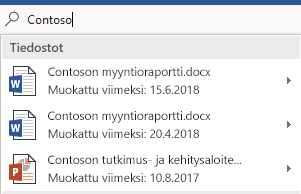
Lisätietoja
Kerro on tekstikenttä, johon voit kirjoittaa sanoja ja lauseita siitä, mitä haluat seuraavaksi tehdä, ja pääset nopeasti toimintoihin, joita haluat käyttää tai suorittaa.
Jos muokkaat tiedostoa Office Onlinessa, pääset Kerro-ruutuun napauttamalla välilehtien oikealla puolella olevaa hehkulamppua alla olevan kuvan mukaisesti.
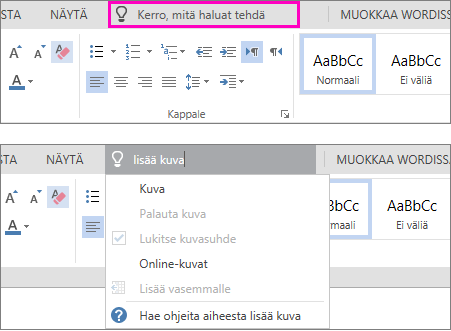
Kerro on tekstikenttä, johon voit kirjoittaa sanoja ja lauseita siitä, mitä haluat seuraavaksi tehdä, ja pääset nopeasti toimintoihin, joita haluat käyttää tai suorittaa.
Kun muokkaat tiedostoa Office for Mac voit käyttää Kerro-kohtaa napsauttamalla välilehtien oikealla puolella olevaa hehkulamppua ja kirjoittamalla kyselyn, kuten alla olevassa kuvassa.
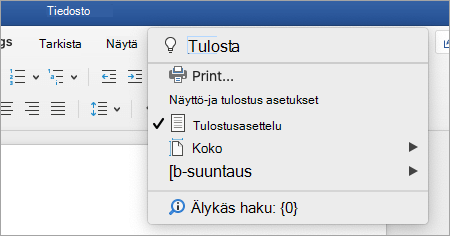
Kerro on työkalu, johon voit kirjoittaa sanoja ja lauseita siitä, mitä haluat seuraavaksi tehdä, ja pääset nopeasti ominaisuuksiin tai toimintoihin, joita haluat käyttää tai suorittaa.
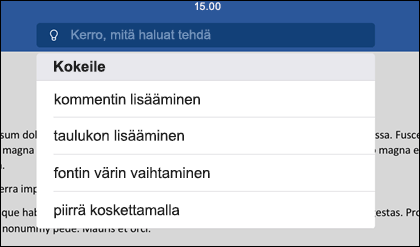
Voit käyttää iPhonen Kerro-toimintoa napauttamalla valikoiman Aloitus-välilehden oikealla puolella olevaa hehkulamppua. Jos käytät iPadia, hehkulamppukuvake on näytön oikeassa yläkulmassa alla olevan kuvan mukaisesti.
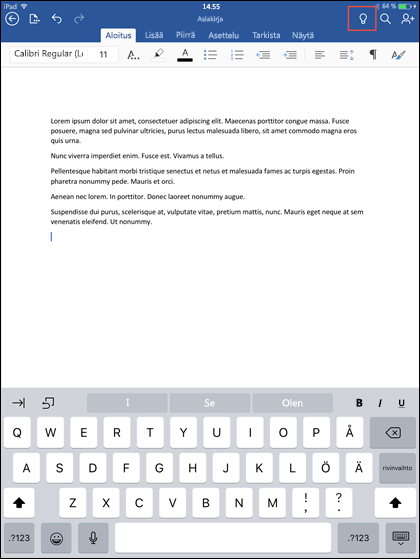
Kerro on työkalu, johon voit kirjoittaa sanoja ja lauseita siitä, mitä haluat seuraavaksi tehdä, ja pääset nopeasti ominaisuuksiin tai toimintoihin, joita haluat käyttää tai suorittaa.
Voit käyttää Kerro-toimintoa Android-puhelimella tai -tabletilla napsauttamalla kuvan mukaista hehkulamppukuvaketta.
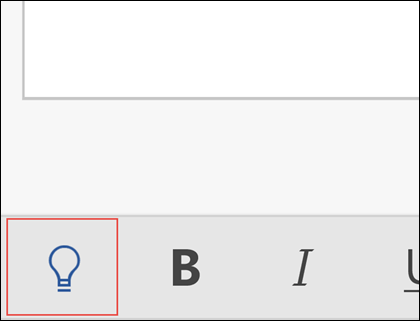
Puhelimessa se näkyy vasemman alakulman valikoimassa. Tabletissa se sijaitsee yläreunan valintanauhassa.
Kerro on tekstikenttä, johon voit kirjoittaa sanoja ja lauseita siitä, mitä haluat seuraavaksi tehdä, ja pääset nopeasti toimintoihin, joita haluat käyttää tai suorittaa. Kerro-toiminnon avulla saat myös ohjeita etsimästäsi aiheesta tai voit käyttää älykästä hakua kirjoittamasi termin tutkimiseen tai määrittämiseen.
Jos käytät PC-tietokonetta tai tablettia, pääset Kerro-ruutuun napauttamalla ikkunan oikeassa yläkulmassa olevaa hehkulamppua alla olevan kuvan mukaisesti.
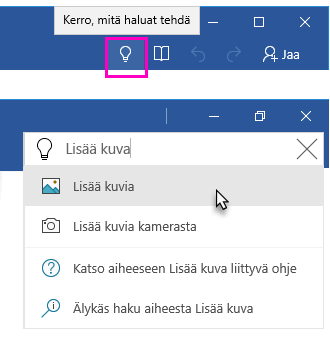
Mielipiteesi on tärkeä
Tämä artikkeli on päivitetty viimeksi 13. huhtikuuta 2020 kommenttiesi perusteella. Jos se oli sinulle hyödyllistä ja etenkin, jos et saanut, voit alla olevia palauteohjausobjekteja käyttämällä kertoa meille, miten voimme parantaa sitä.










